
باران ... عکاسی در باران - درس دلپذیر نیست. علاوه بر این، به منظور گرفتن باران در عکس، باران باید با یک تامورین رقص، اما حتی در این مورد، نتیجه ممکن است غیر قابل قبول باشد.
خروجی یکی - اضافه کردن اثر مناسب بر روی عکس فوری به پایان رسید. امروز، آزمایش با فیلترهای فتوشاپ "اضافه کردن سر و صدا" و "تار شدن در جنبش".
باران تقلید
برای درس، چنین تصاویر انتخاب شدند:
- چشم انداز که ما ویرایش خواهیم کرد.

- تصویر با ابرها

جایگزینی آسمان
- اولین عکس را در فتوشاپ باز کنید و یک کپی ایجاد کنید (Ctrl + J).
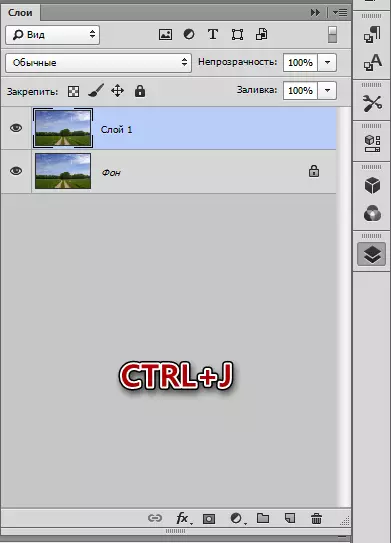
- سپس "تخصیص سریع" را در نوار ابزار انتخاب کنید.

- مبارزه با جنگل و زمینه.

- برای انتخاب دقیق تر از Tops Tops، روی دکمه "مشخص کردن لبه" روی پانل بالا کلیک کنید.

- در پنجره تابع، هیچ تنظیمات لمس نمی کند، اما به سادگی ابزار را در امتداد مرز جنگل و آسمان چند بار منتقل کنید. ما خروجی را انتخاب می کنیم "در انتخاب" و روی OK کلیک کنید.
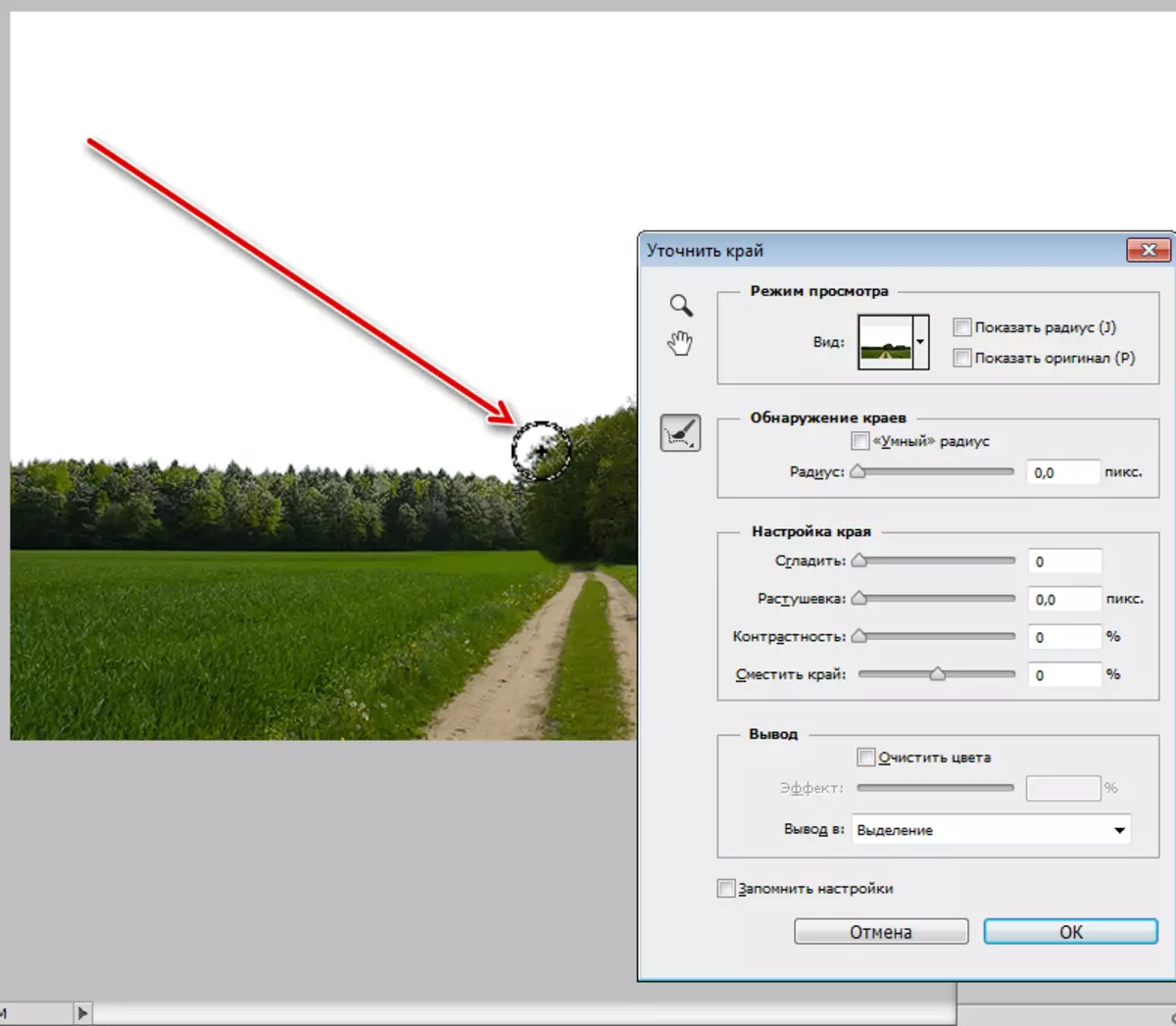
- در حال حاضر ما روی کلید Ctrl + J کلیک می کنیم، کپی کردن منطقه انتخاب شده به لایه جدید.
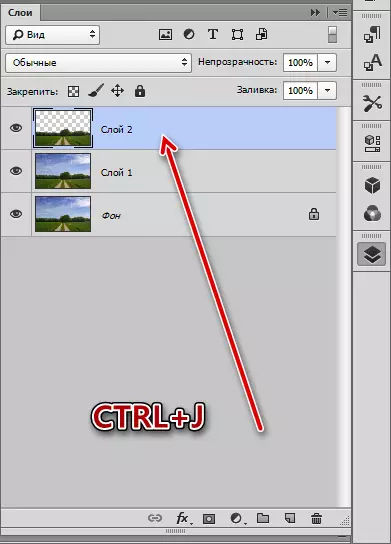
- گام بعدی اتاق تصویر با ابرها به سند ما است. ما آن را پیدا می کنیم و آن را به پنجره فتوشاپ بکشیم. ابرها باید زیر لایه با یک جنگل حک شده باشند.
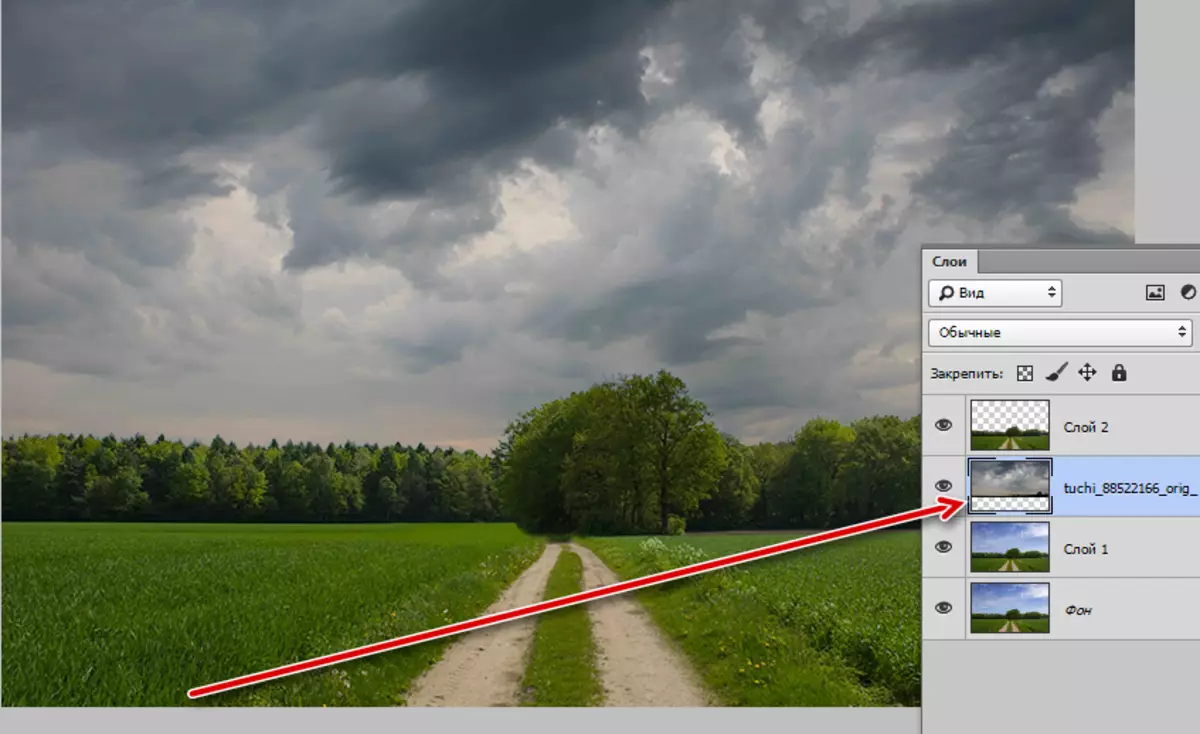
ما آسمان را جایگزین کردیم، آماده سازی کامل است.
ایجاد جت های باران
- به لایه بالا بروید و یک چاپ را با Ctrl + Shift + Alt + E ایجاد کنید.
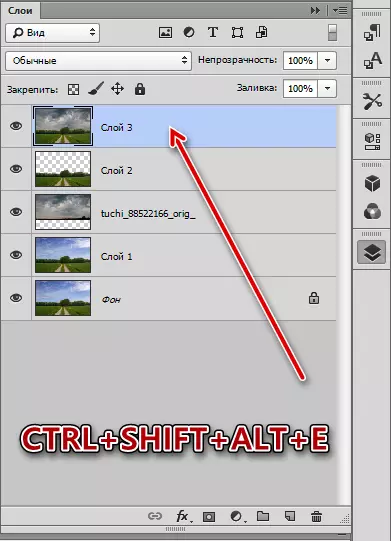
- دو نسخه از چاپ را ایجاد کنید، به نسخه اول بروید و با دید بالا از بین ببرید.
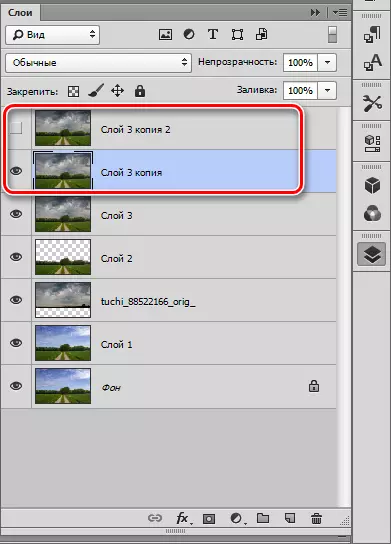
- ما به منوی "Filter-Shum - افزودن نویز" می رویم.
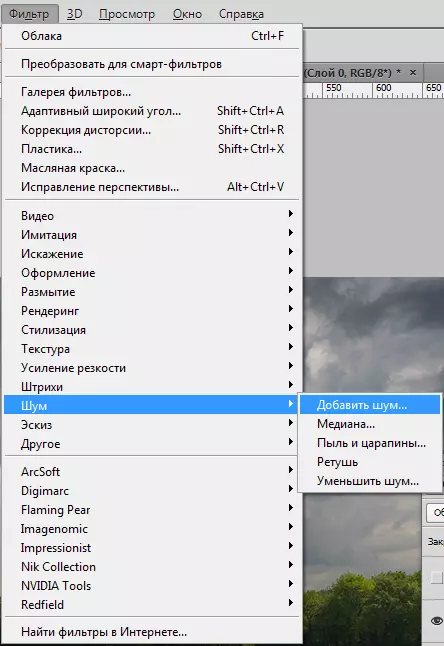
- اندازه دانه باید بسیار بزرگ باشد. ما به تصویر نگاه می کنیم.

- سپس به منوی "Filter - Blur" بروید و "Blur in Motion" را انتخاب کنید.
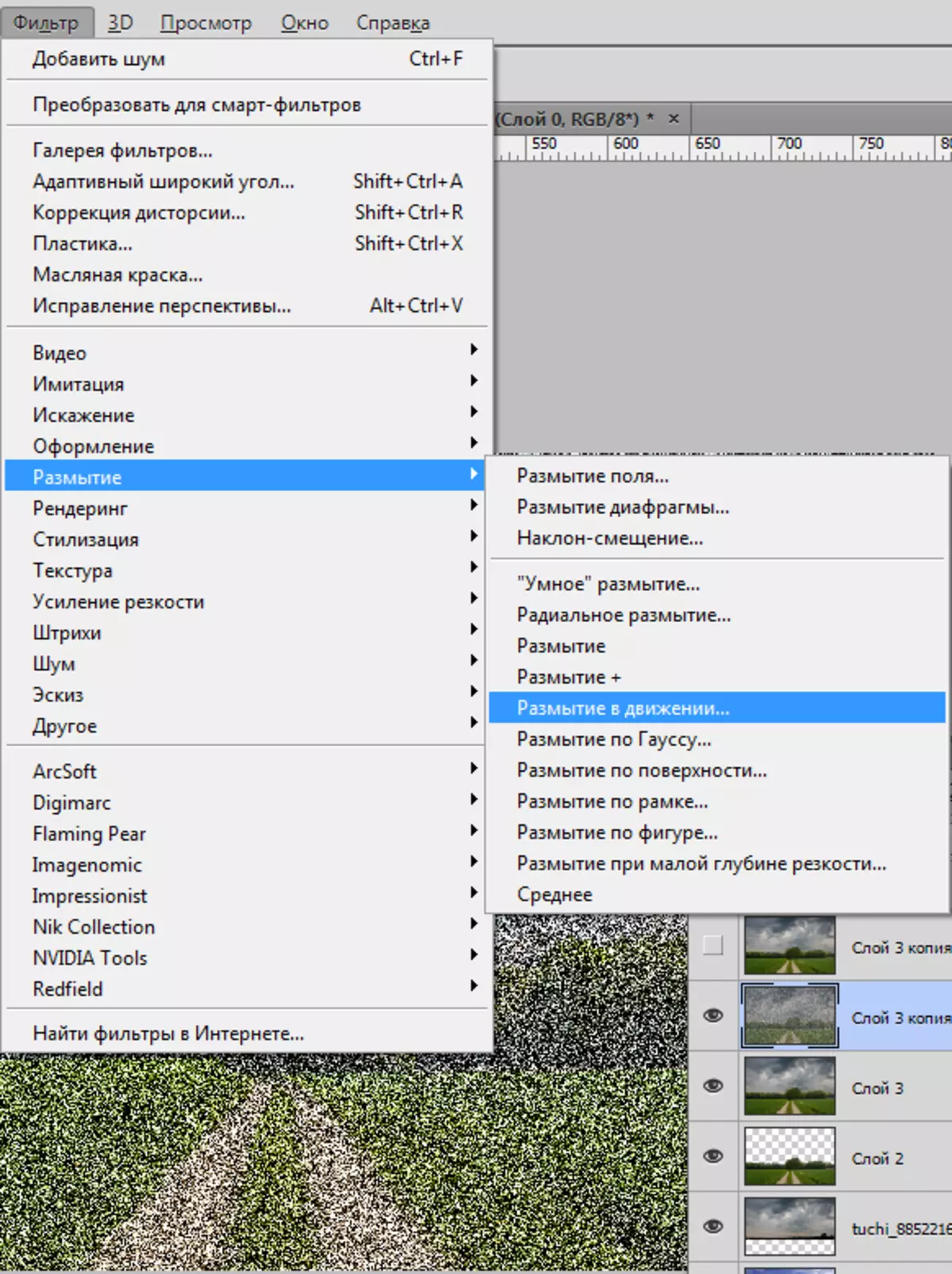
در تنظیمات فیلتر، مقدار زاویه ای از 70 درجه را تنظیم کنید، 10 پیکسل افست کنید.
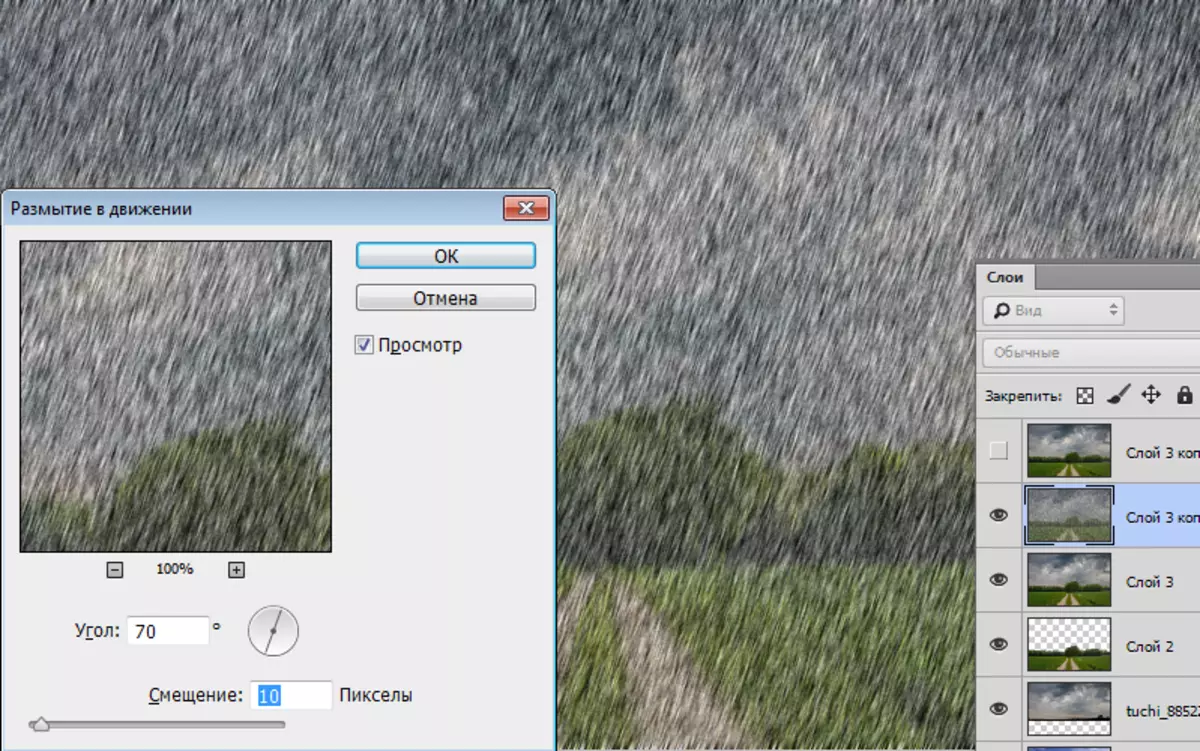
- روی OK کلیک کنید، به لایه بالا بروید و شامل دید باشید. دوباره فیلتر "افزودن نویز" را اعمال کنید و به "Blur در Motion" بروید. زاویه این بار نمایش 85٪، افست - 20.
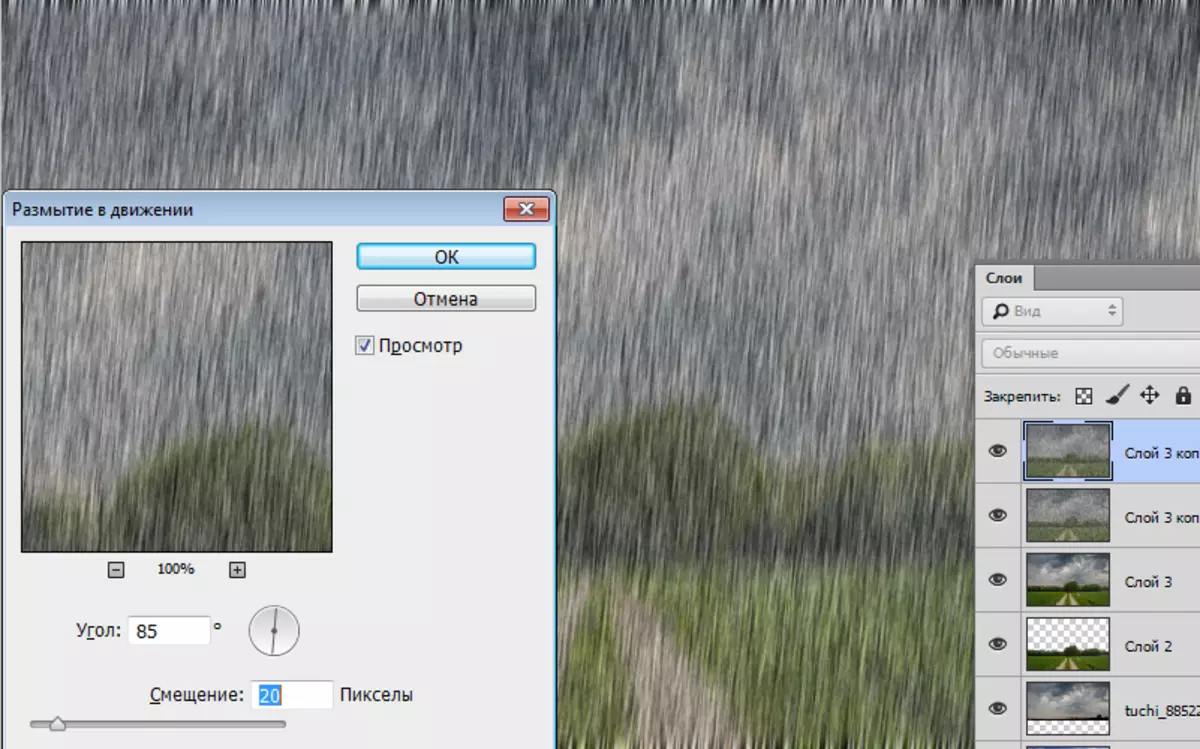
- بعد، یک ماسک را برای لایه بالا ایجاد کنید.
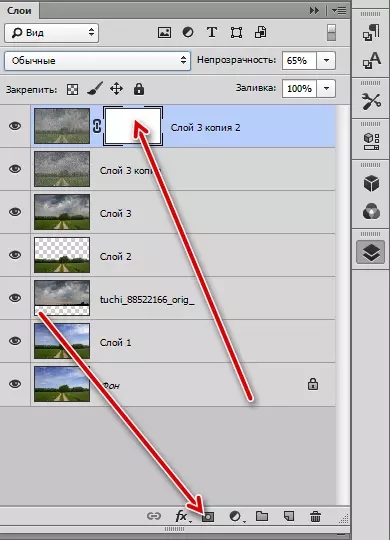
- به منوی "فیلتر - رندر - Clouds" بروید. بدون نیاز به تنظیم، همه چیز در حالت اتوماتیک اتفاق می افتد.
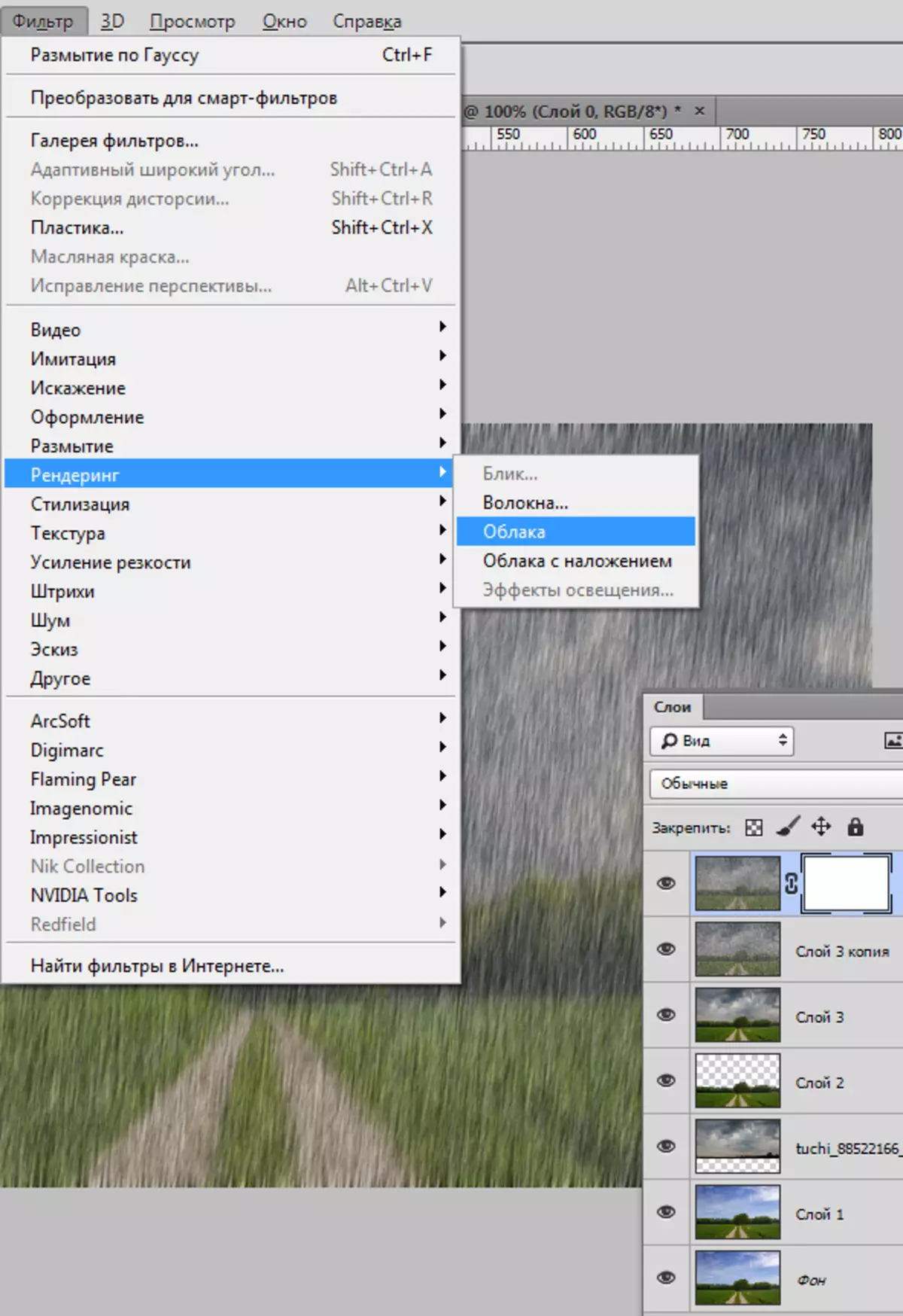
این فیلتر در این راه ماسک را پر می کند:
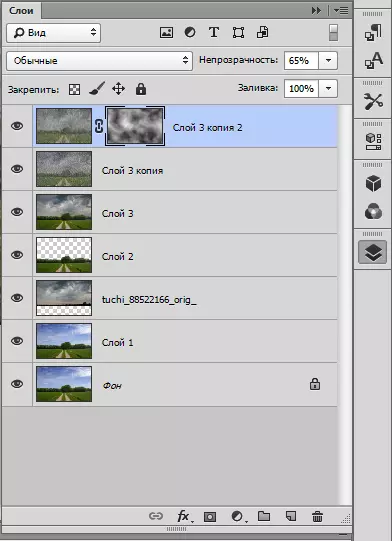
- این اقدامات باید در لایه دوم تکرار شود. پس از اتمام، شما باید حالت Overlay را برای هر لایه به "نور نرم" تغییر دهید.
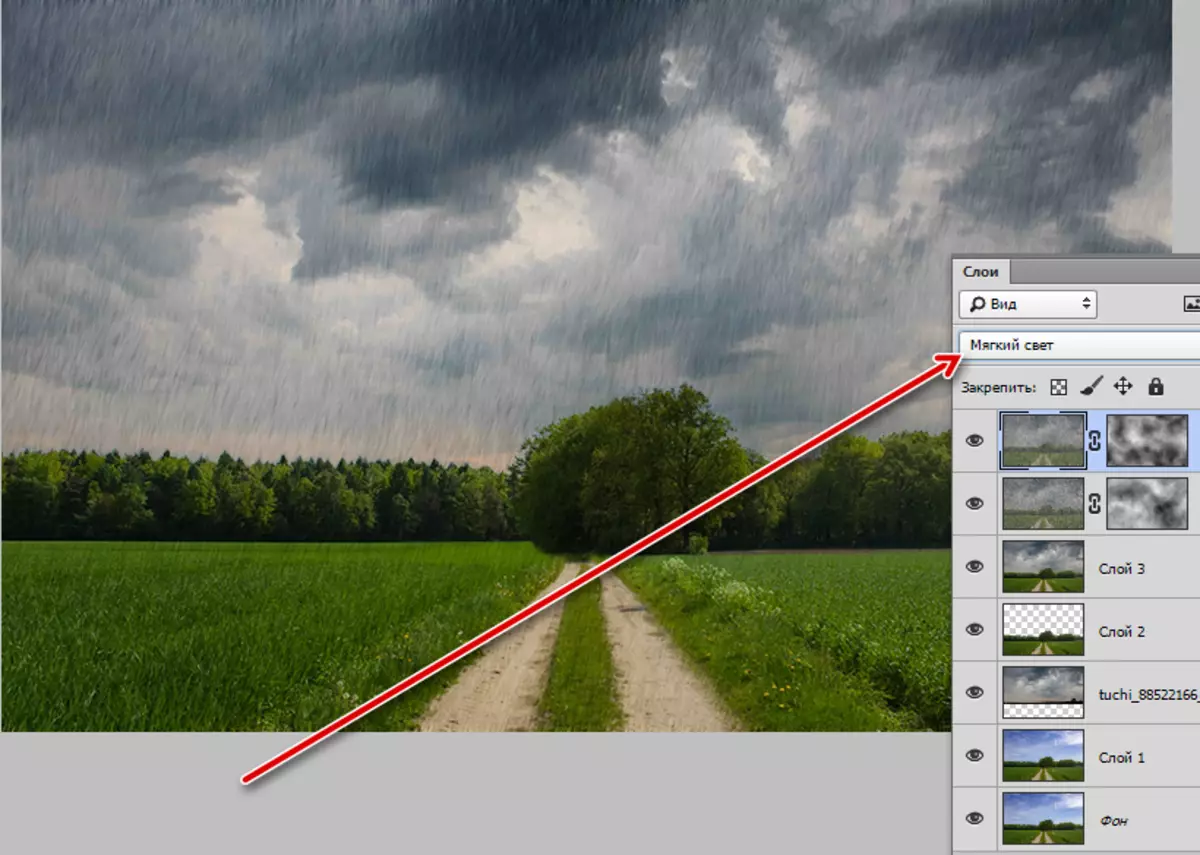
ایجاد مه
همانطور که می دانید، رطوبت در طول باران به شدت تحت فشار قرار می گیرد، و مه تشکیل شده است.
- یک لایه جدید ایجاد کنید

یک برس بگیرید و رنگ (خاکستری) را تنظیم کنید.
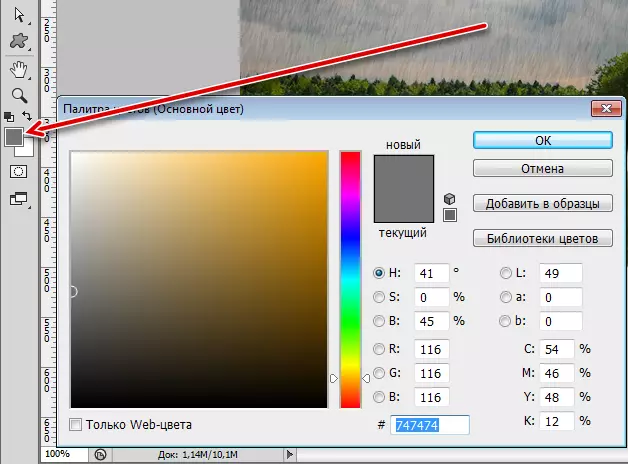
- در لایه ایجاد شده ما یک نوار چرب را انجام می دهیم.
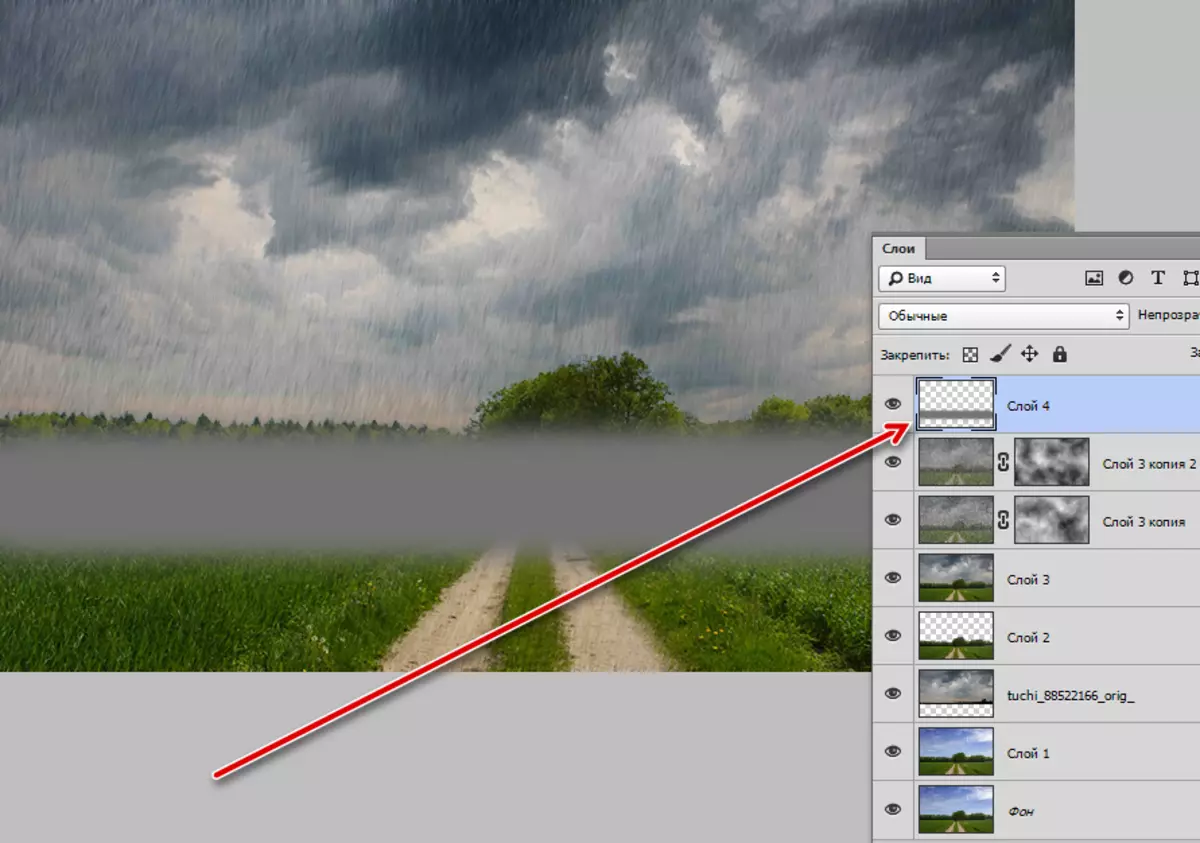
- ما به منو "Filter - Blur - Blur در Gauss" می رویم.

مقدار شعاع نمایش "در چشم". نتیجه باید شفافیت کل نوار باشد.

جاده مرطوب
بعد، ما با جاده کار می کنیم، زیرا ما باران داریم، و باید مرطوب باشد.
- ابزار "منطقه مستطیلی" را انتخاب کنید

به لایه 3 بروید و یک قطعه از آسمان را برجسته کنید.
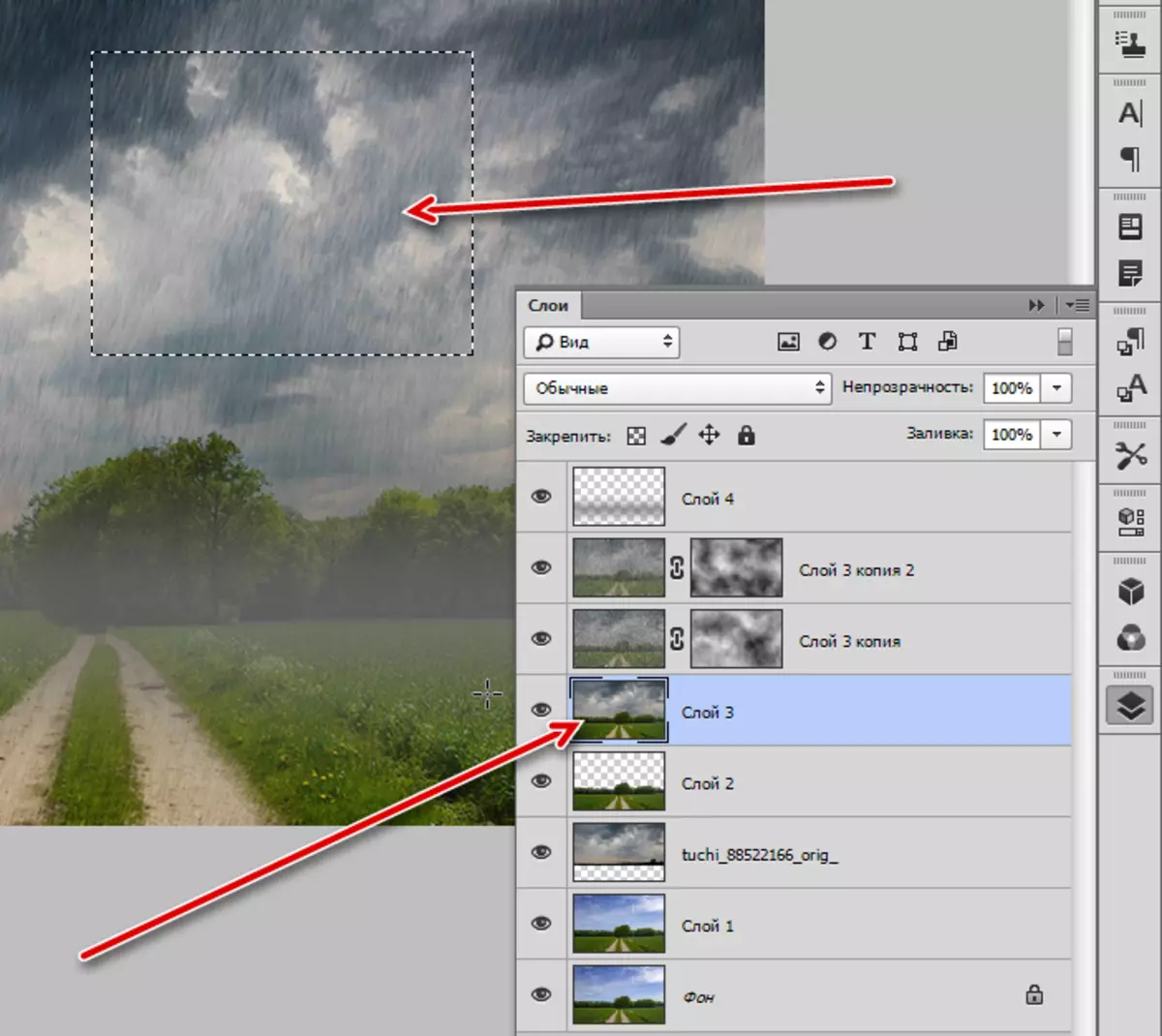
سپس Ctrl + J را فشار دهید، طرح را به لایه جدید کپی کنید و آن را در بالای پالت قرار دهید.
- بعد باید جاده را برجسته کنید. یک لایه جدید ایجاد کنید، "Lasso راست" را انتخاب کنید.

- ما هر دو اندازه گیری را در یک بار اختصاص می دهیم.
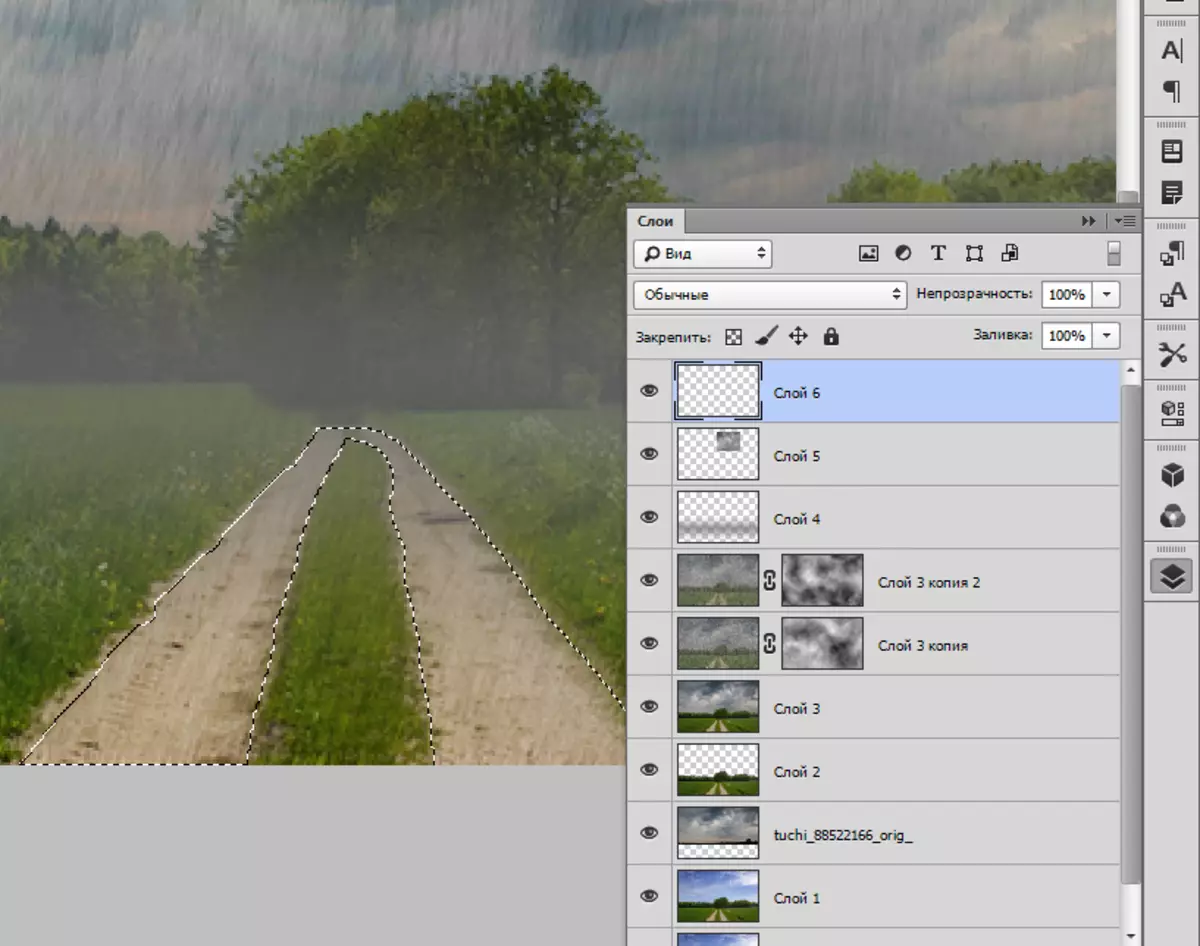
- ما یک قلم مو را می گیریم و منطقه انتخاب شده را در هر رنگ رنگ می کنیم. انتخاب با حذف کلیدهای Ctrl + D.
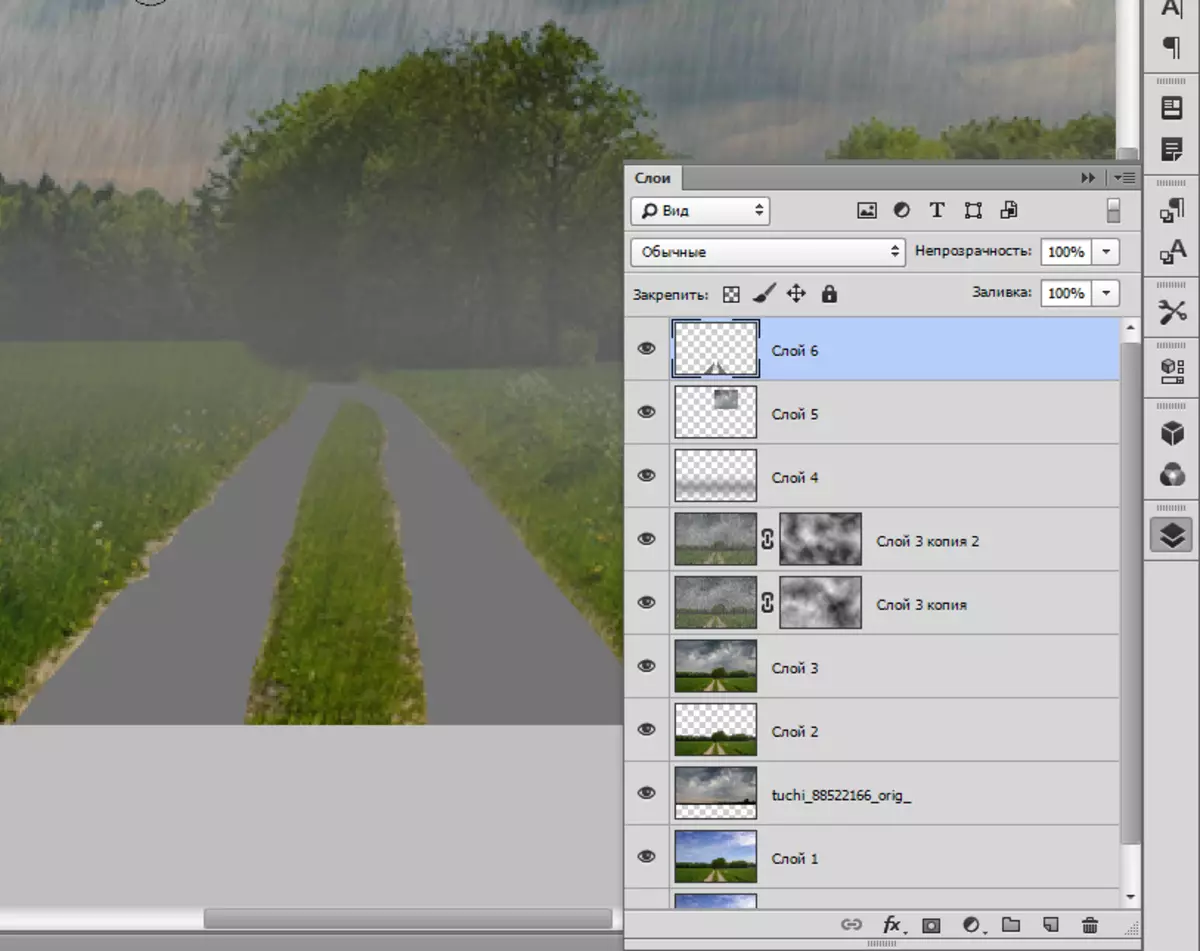
- این لایه را زیر لایه با سایت Sky حرکت دهید و سایت را در جاده قرار دهید. سپس CLAMP ALT را کلیک کنید و روی مرز لایه کلیک کنید، یک ماسک قطع کنید.
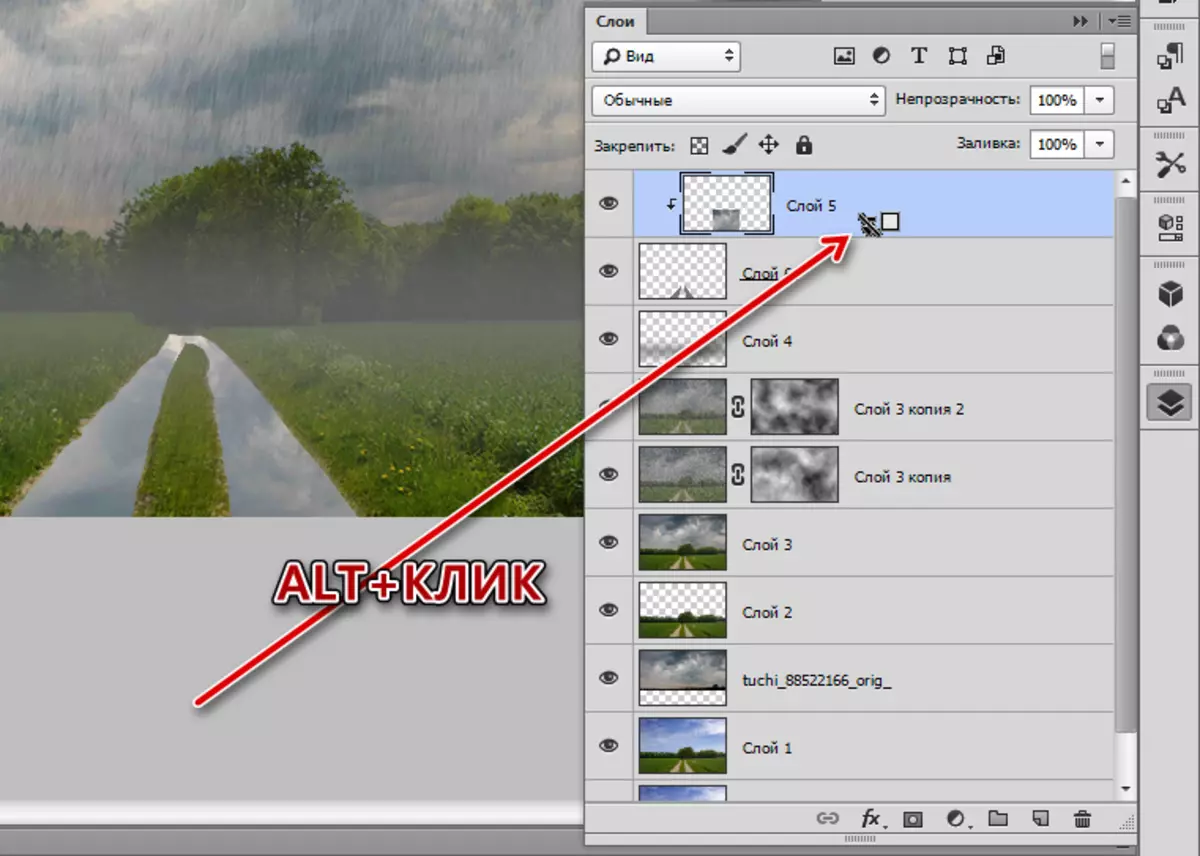
- بعد، به لایه با جاده بروید و کدورت آن را به 50٪ کاهش دهید.
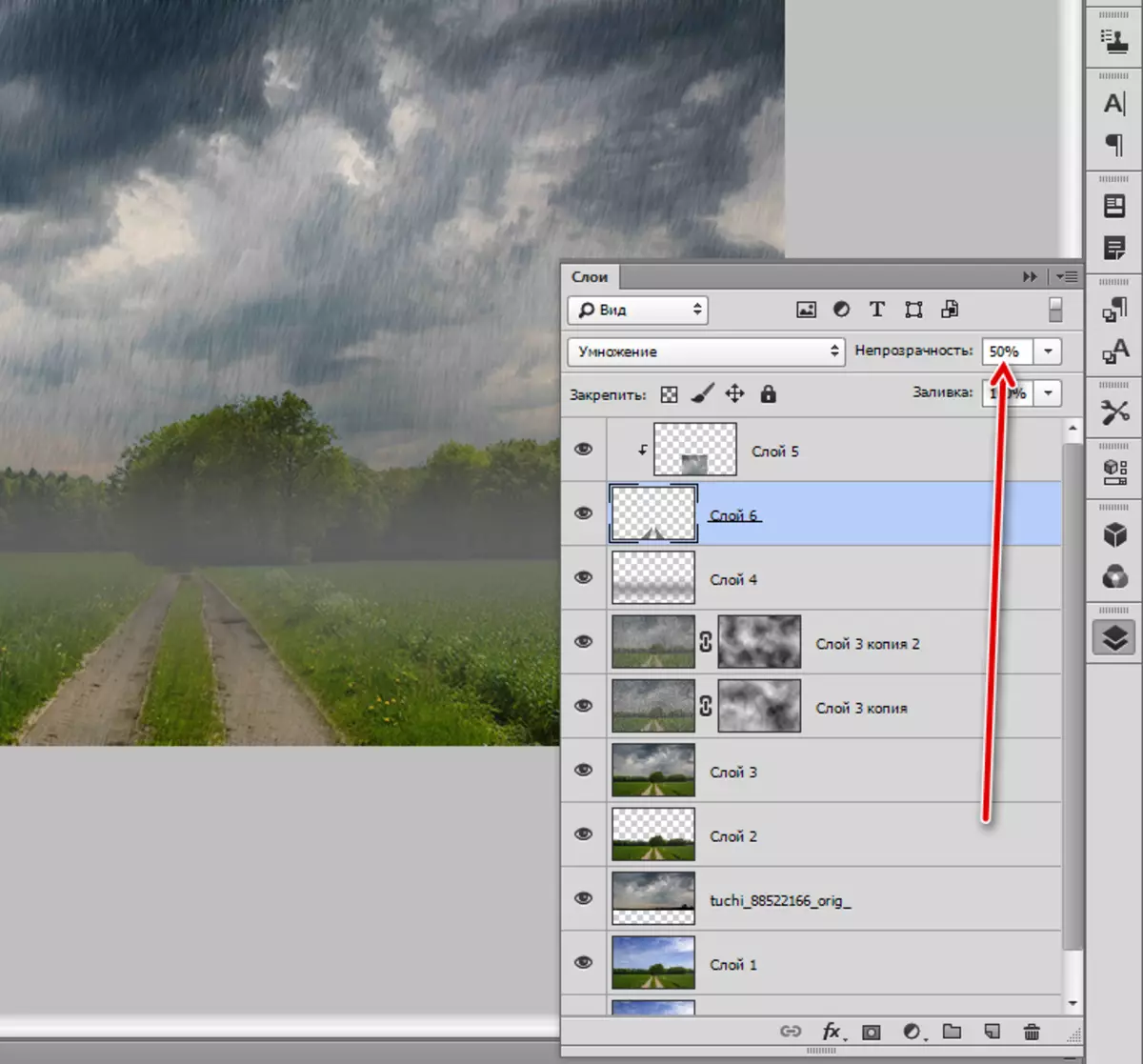
- برای صاف کردن مرزهای تیز، ما یک ماسک برای این لایه ایجاد می کنیم، یک قلم مو سیاه را با Opacity 20 - 30٪ مصرف کنید.

- ما در امتداد جاده راه می گیریم.
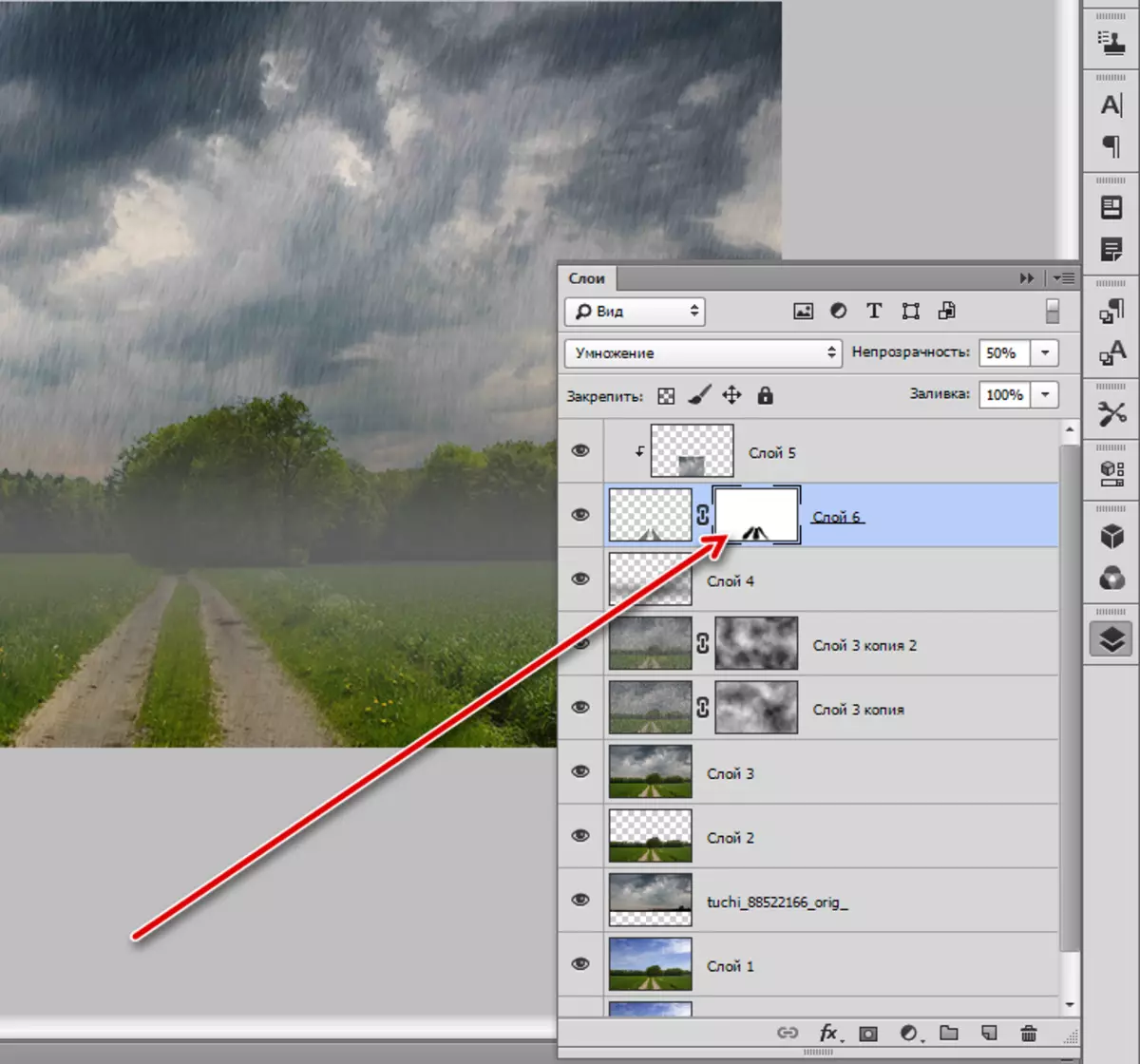
کاهش اشباع رنگ
گام بعدی این است که اشباع کلی رنگ ها را در عکس کاهش دهید، زیرا باران رنگ کمی چشمک می زند.
- ما از لایه اصلاح شده "رنگ تن / اشباع" استفاده می کنیم.
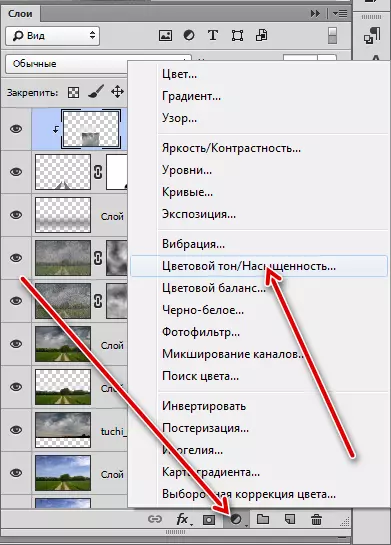
- لغزنده مناسب را به سمت چپ حرکت دهید.
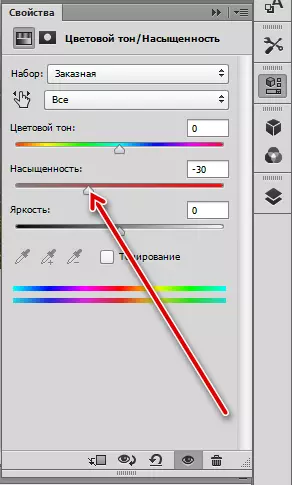
درمان اتمام
این برای ایجاد توهم شیشه مهر و موم شده است و قطره های باران را اضافه می کند. بافت با قطره در طیف گسترده ای در شبکه ارائه شده است.
- ایجاد یک اثر لایه (Ctrl + Shift + Alt + E)، و سپس یک کپی دیگر (Ctrl + J). کور کردن کپی بالا گاوس.
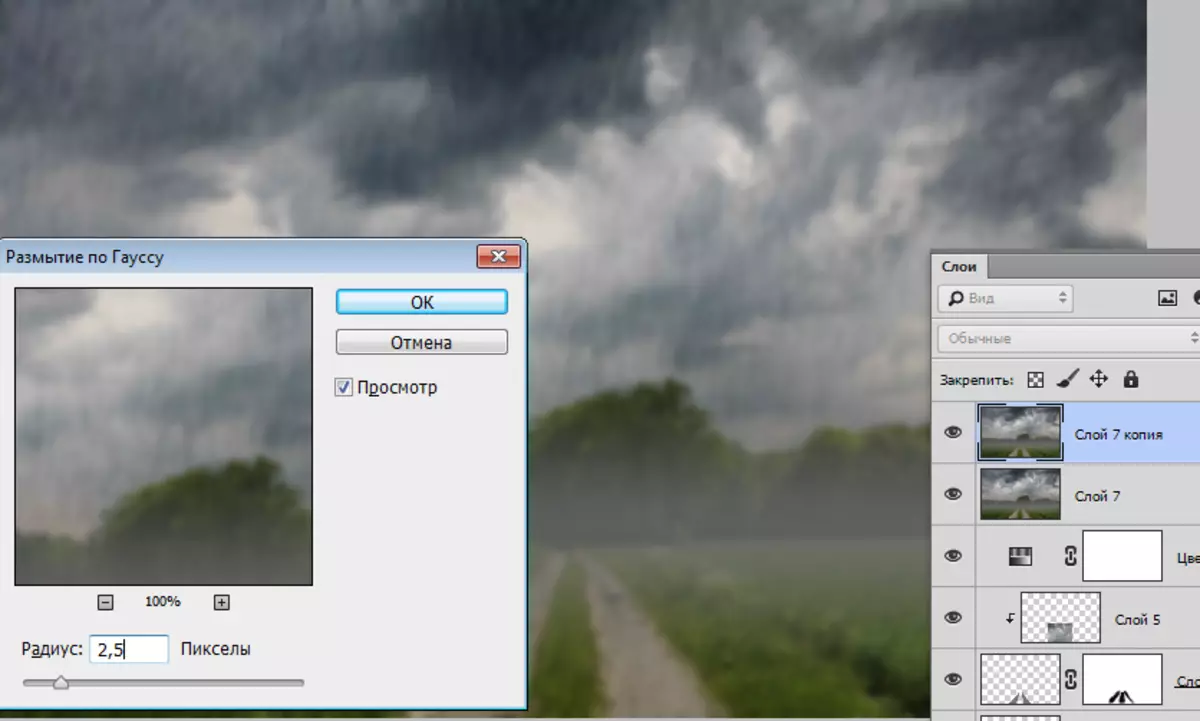
- ما بافت را با قطره ها در بالای پالت قرار دادیم و حالت اعمال را در "نور نرم" تغییر می دهیم.

- ما لایه بالا را با قبلی ترکیب می کنیم.
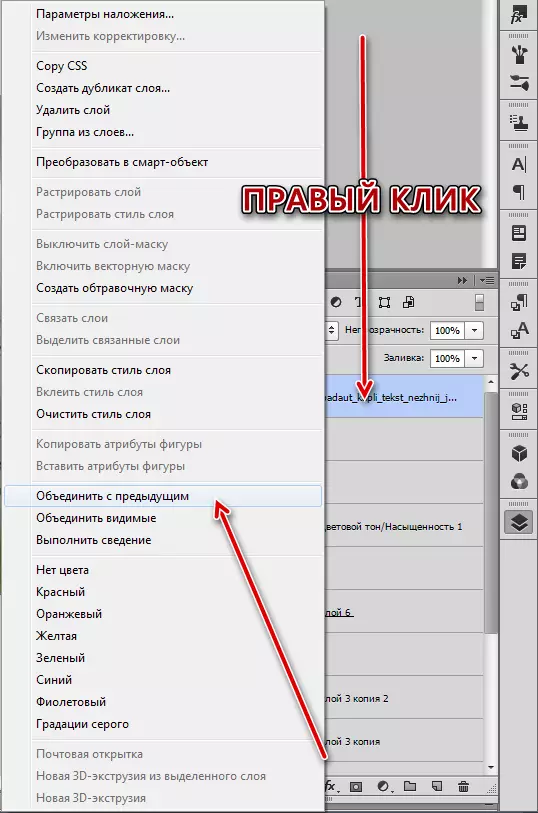
- یک ماسک برای لایه ترکیبی (سفید) ایجاد کنید، یک قلم مو سیاه و سفید را پاک کنید و بخشی از لایه را پاک کنید.
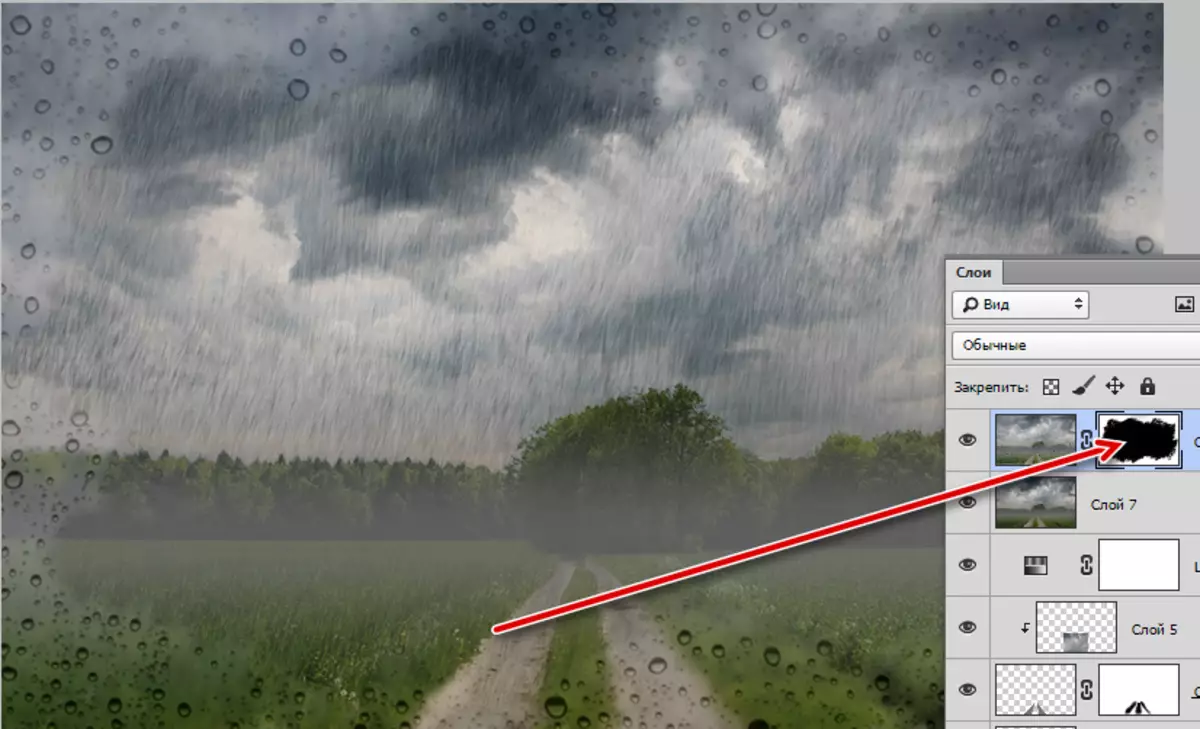
- بیایید ببینیم چه کاری انجام دادیم

اگر به نظر می رسد که جت های باران بیش از حد تلفظ می شوند، پس کدورت لایه های مربوطه می تواند کاهش یابد.
در این درس تمام شده است با استفاده از تکنیک هایی که امروز توضیح داده شد، می توانید تقریبا بر روی هر عکس تقلید کنید.
